解决电脑无法开机的黑屏问题(故障排查和修复方法大全)
![]() 游客
2024-06-20 20:00
352
游客
2024-06-20 20:00
352
电脑黑屏开不了机是一种常见的故障情况,它可能由于硬件故障、驱动问题、软件冲突等多种原因引起。对于很多用户来说,面对电脑黑屏的情况,可能会感到困惑和无措。本文将从故障排查和修复方法两个方面,详细介绍解决电脑无法开机黑屏问题的步骤和技巧。
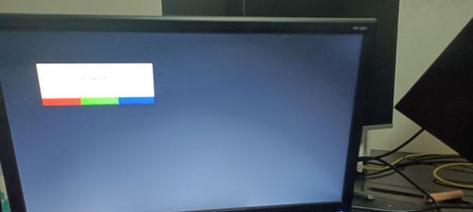
一、检查电源供应问题
在排查电脑无法开机黑屏问题时,首先要确认电源供应是否正常。检查电源插头是否插紧、插座是否工作、电源线是否损坏等,并尝试连接其他设备测试。
二、排除硬件故障
1.检查内存条是否插紧,尝试重新安装内存条或更换其他内存条进行测试。
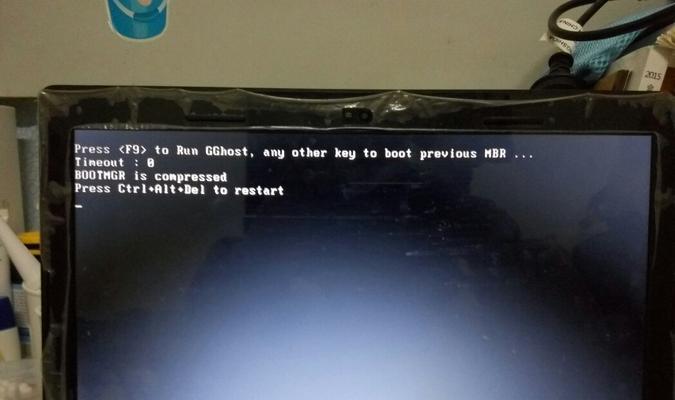
2.检查显卡是否插好,尝试重新插拔显卡或更换其他显卡进行测试。
3.检查硬盘连接是否正常,尝试重新插拔硬盘数据线或更换其他数据线进行测试。
三、更新和修复驱动问题
1.尝试进入安全模式,查看是否能够正常启动电脑。如果可以,可能是驱动问题导致的黑屏,尝试更新或回滚相关驱动。
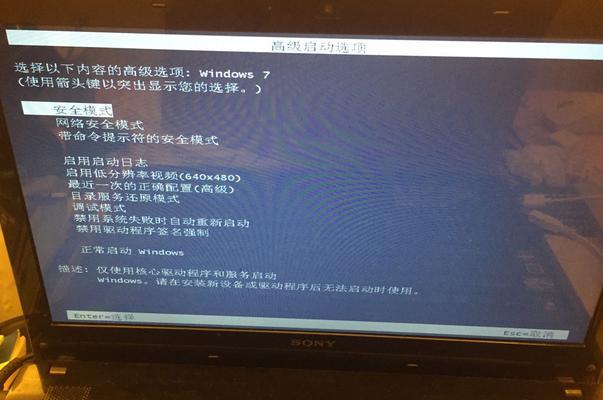
2.使用光盘或U盘制作启动盘,进入恢复环境,尝试修复系统文件和驱动。
四、处理软件冲突问题
1.卸载最近安装的可能引起冲突的软件,然后重启电脑,观察是否能够正常开机。
2.使用系统还原功能将系统恢复到之前正常工作的状态。
五、查找其他可能原因
1.检查电脑硬件是否过热,清理内部灰尘,并确保散热器正常工作。
2.检查电源是否供电稳定,尝试更换电源进行测试。
六、求助专业技术支持
如果以上方法都无法解决电脑黑屏开不了机问题,建议联系专业技术支持人员或送修电脑维修中心进行进一步的故障诊断和修复。
电脑黑屏开不了机是一个常见的问题,但是通过逐步排查和修复硬件故障、驱动问题、软件冲突等多种原因,大部分情况下都能够解决。如果遇到无法解决的情况,建议寻求专业技术支持,以确保问题得到正确处理。通过以上方法,相信读者能够更好地应对电脑黑屏开不了机的情况。
转载请注明来自扬名科技,本文标题:《解决电脑无法开机的黑屏问题(故障排查和修复方法大全)》
标签:黑屏
- 最近发表
-
- Elite教程部(从菜鸟到高手,与Elite教程部一起成长)
- 电脑交费网络提示错误的解决方法(快速修复电脑交费网络提示错误,避免支付困扰)
- 电脑模拟器的错误解决方法(解决电脑模拟器出现错误的有效途径)
- 苹果电脑共享密码错误的解决方法(掌握正确的密码共享技巧,避免错误发生)
- 处理电脑资料错误的方法(解决电脑资料错误的实用技巧)
- 联想G50装机教程(详细步骤指导,助你顺利完成装机)
- UT165A1B量产教程(UT165A1B量产教程,让你快速学会UT165A1B的量产方法)
- 解决海尔电脑DNS地址错误问题(探索海尔电脑DNS配置方法及故障排除技巧)
- 深入理解txtsetup.sif(掌握txtsetup.sif,轻松定制Windows安装过程)
- 解决电脑常显示U盘错误的问题(探索U盘错误原因及解决方案)
- 标签列表
- 友情链接
-

